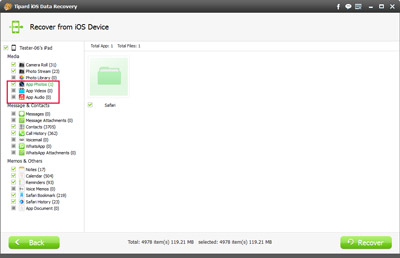WhatsApp ist sehr nützlich um mit Freunden und Familie zu kommunizieren. WhatsApp Nachrichten bieten Ihnen die Möglichkeit mit Freunden in Kontakt zu bleiben. Wenn Sie Informationen aus WhatsApp speichern möchten oder aber gelöschte WhatsApp Nachrichten wiederherstellen möchten bieten wir Ihnen dafür das beste Tool an: Tipard iOS Data Recovery.
WhatsApp Nachrichten via iCloud Backup speichern
Normalerweise werden Whatsapp Nachrichten über iCloud gespeichert. So können Sie Nachrichten und andere Medien auf andere i-Geräte übertragen. Folgen Sie einfach diesen Schritten, um WhatsApp Inhalte via iCloud zu kopieren
1.Drücken Sie auf „WhatsApp Einstellungen“
2.Wählen Sie „Chat Einstellungen“ aus
3.Wählen Sie die „Chat Backup“ Option
4.Jetzt wählen Sie „Chat backup“ aus.
Ein iCloud Backup herunterzuladen erweist sich leider als nicht besonders einfach. Sie könnten auch WhatsApp Dateien per Email kopieren, allerdings ist das noch komplizierter und außerdem Zeitaufwendig.
Speichern und Wiederherstellen von WhatsApp Nachrichten mit Tipard iOS Data Recovery
Wenn iCloud für Sie als Speichermethode nicht in Frage kommt, Sie aber versehentlich Dateien gelöscht haben, was dann? Dann sollten Sie zu Tipard iOS Data Recovery greifen! Laden Sie sich einfach die kostenlose Probeversion von der offiziellen Website herunter und erfahren mehr über die Lösung.
Wie Sie ein Backup von WhatsApp Nachrichten erstellen und sie wiederherstellen
Wenn Sie WhatsApp Inhalte speichern, suchen Sie vielleicht auch nach einer Lösung, um iPhone Fotos zu speichern. Auch dafür ist Tipard iOS Data Recovery die perfekte Lösung.
Schritt 1Verbinden Sie Ihr iPhone mit Tipard iOS Data Recovery
Stellen Sie sicher, dass Sie die Tipard Whatsapp Nachrichten Wiederherstellungs-Lösung herunterladen. Verbinden Sie anschließend Ihr iPhone via USB-Kabel mit der Lösung.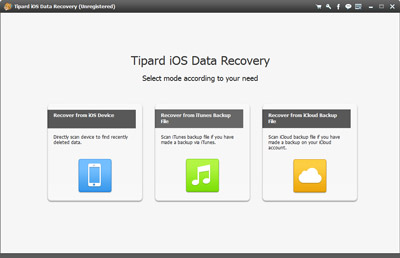
Schritt 2Wiederherstellungsmodus auswählen
Wenn Sie iPhone WhatsApp Inhalte wiederherstellen wollen wählen Sie einfach die „Vom iOS wiederherstellen“. Sie können außerdem die gespeicherten WhatsApp Unterhaltungen von iTunes oder iCloud direkt herunterladen.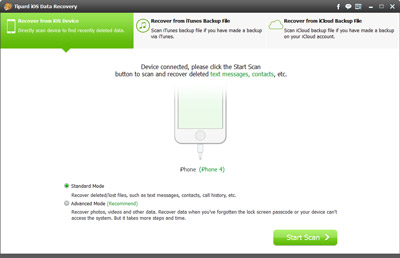
Schritt 3WhatsApp vom iPhone Gerät wiedeherstellen
Sie können alle Dateien, die zur Wiederherstellung zur Verfügung stehen auf der linken Seite finden. Suchen Sie nach WhatsApp und klicken den „Wiederherstellen“ Button, um Ihre WhatsApp Dateien wieder zu erhalten.